Podczas szukania miejsc wartych zwiedzenia, najczęściej posługuję się Mapami Google. Moim zdaniem to najszybsza i najwygodniejsza metoda na szukanie miejscówek.
Kiedy mam już miejsca oznaczone gwiazdką na Google Maps, chciałbym je szybko przenieść do mojej nawigacji Garmin Zumo XT. Niestety domyślnie nie ma takiej opcji, ale nie oznacza to, że nie jest to możliwe.
Z moim skryptem sami szybko przeniesiecie swoje miejsca z Google Maps do urządzenia Garmin.
Eksport gwiazdek z zaznaczonego obszaru na mapie Google
Jeśli chcesz wyeksportować swoje gwiazdki z wybranego obszaru skorzystaj z eksportera poniżej.
Eksport gwiazdek wg. kraju
Mój konwerter miejsc Google Maps do pliku GPX wyróżnia to, że możemy wyeksportować wszystkie miejsca oznaczone gwiazdką lub z wybranego kraju. Daje to możliwość przygotowania kolekcji (na przykład w Garminie) dla kraju, który będziemy eksplorować.
Wyeksportuj wszystkie miejsca oznaczone gwiazdką lub miejsca z danego kraju za pomocą tego konwertera: Google Maps – eksport miejsc do .gpx
Jak przenieść miejsca z Google Maps do GPX?
- Google Takeout – eksportujemy zapisane miejsca do pliku .json
takeout.google.com/settings/takeout - Konwertujemy plik .json do .gpx (zaznacz obszar, który cię interesuje)
- Gotowe! Mamy już plik .gpx z miejscami
Taki plik .gpx możemy wrzucić przykładowo do swojego urządzenia Garmin poprzez stronę https://explore.garmin.com/
Polecam podczas importu dodać pliki do kolekcji – można utworzyć przykładowo taką z nazwą kraju.

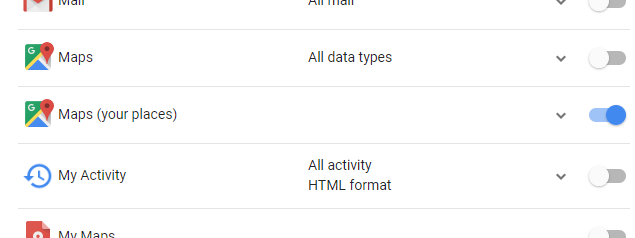
Dlaczego skrypt AdvAnywhere?
Najpierw powstał skrypt Google Maps – eksport miejsc do .gpx, który cieszy się sporą popularnością. Zrobiłem go podczas przygotowywania się do mojej wyprawy do Maroko, kiedy znajdowałem i oznaczałem miejsca na Google Maps jak to zwykle robię.
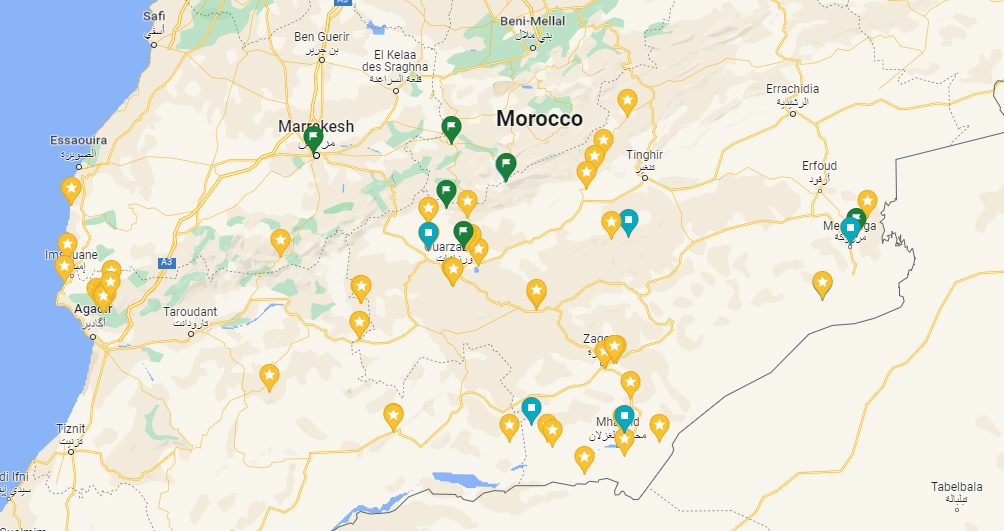
Dane z Google da się łatwo wyciągnąć używając Google Takeout, wygenerowany plik .json zawiera wszystkie oznaczone gwiazdką miejsca. W moim przypadku lista jest… spora. Zapełnienie Garmina dziesiątkami tysięcy Waypointów byłoby porażką. Dlatego napisałem prosty skrypcik, który filtruje zapisane pinezki i generuje plik .gpx z miejscami z wybranego kraju lub zaznaczonego obszaru.
W ten sposób w kilka chwil przeniosłem kilkadziesiąt punktów znajdujących się w Maroko prosto do mojego Garmina.
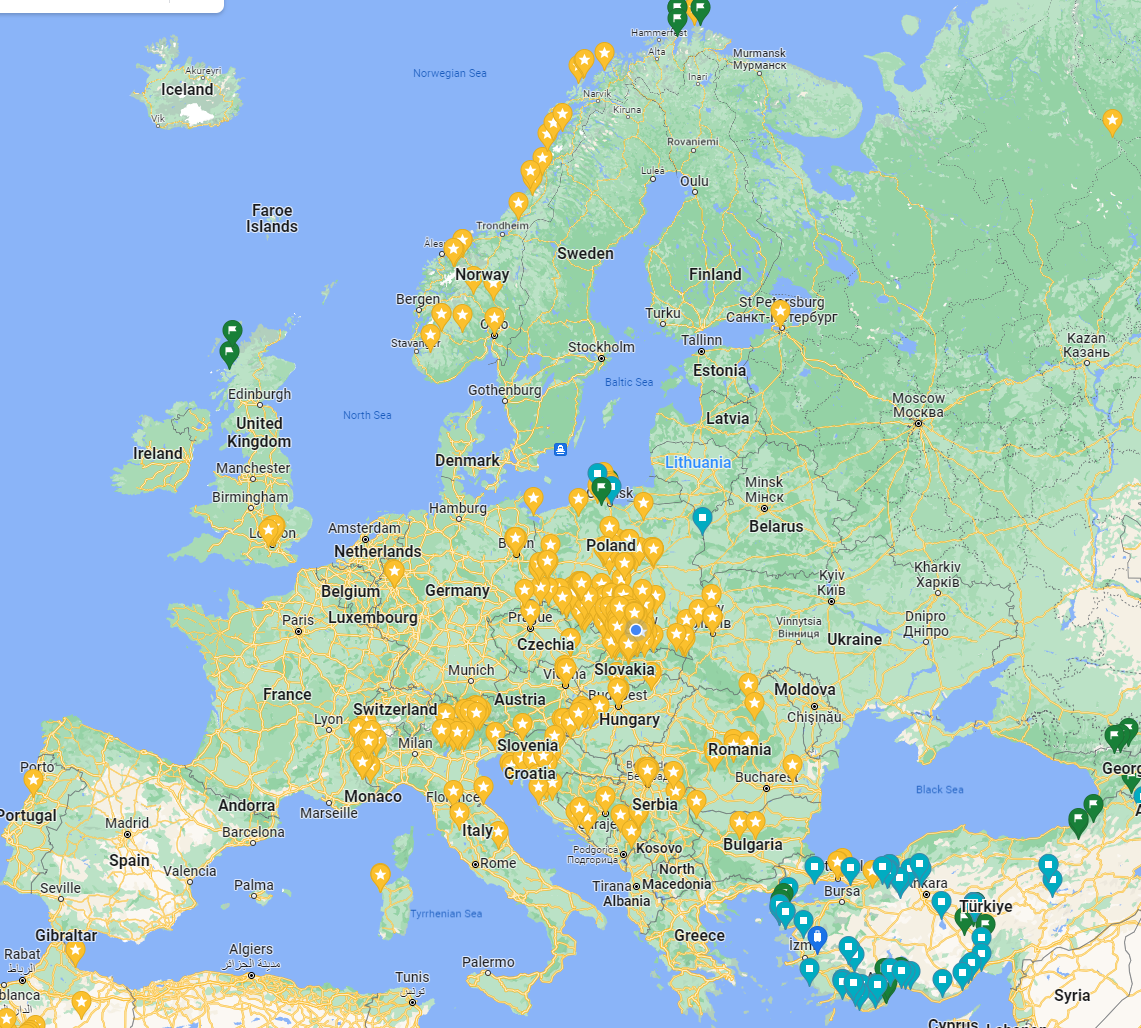
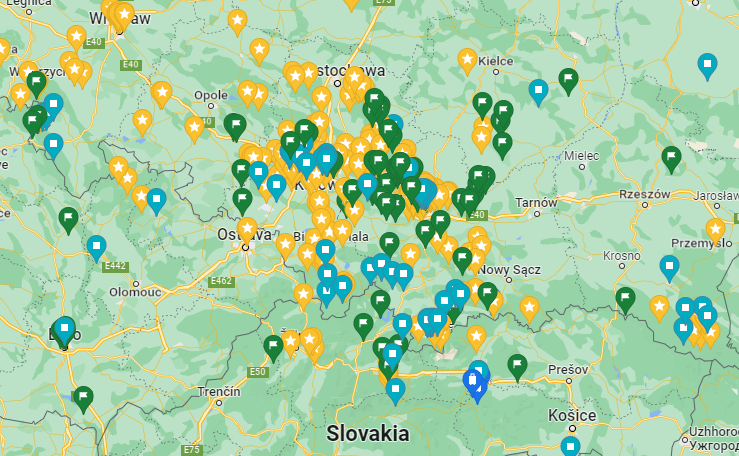
Co jeśli chciałbym wyeksportować jedynie część gwiazdek z danego obszaru?
No właśnie! Nie we wszystkich przypadkach eksport gwiazdek z danego kraju wystarczy.
Czasami chcemy wyeksportować jedynie obszar, który nas interesuje, jedynie zakres w jakim będziemy się poruszać podczas wyprawy. Wtedy z pomocą przyda się eksporter miejsc Google z wybranego obszaru.
Eksport miejsc z Google Maps do pliku .GPX z zaznaczonego obszaru
Dzielę się z wami moim małym skrypcikiem, który wielu na pewno zaoszczędzi ogrom czasu.
Nie wyobrażam sobie przenosić znalezionych punktów ręcznie jeden po drugim. Lepiej ten czas poświęcić na podróż!
Jeśli ty również zaoszczędziłeś dzięki mnie trochę czasu, będę wdzięczny za postawienie kawki. A jeśli chcesz dołączyć do społeczności, którą tworzę wokół AdvAnywhere, rozważ zostanie patronem na patronite.pl/adv i uzyskaj dostęp do treści tylko dla patronów! Dzięki, że jesteś!
Każdy punkt na GPS ma w opisie adres a także dołączony link do Google Maps.
Pro tip 1: dostosuj kształt prostokąta do wybranego dla siebie obszaru

Miłego planowania podróży!
Chciałbyś wyeksportować pinezki z danego kraju? Użyj tego skryptu:
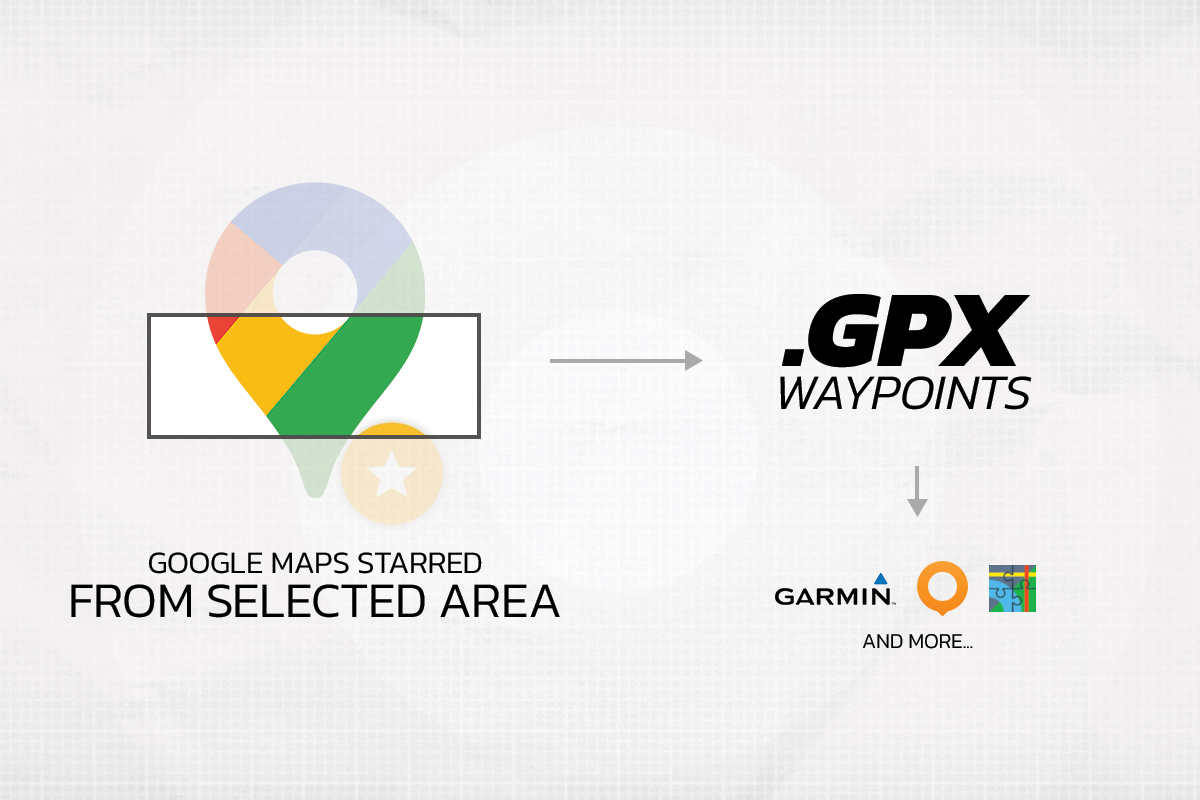

 Facebook
Facebook Instagram
Instagram Youtube
Youtube